NAS-draivid on suurepärane viis isikliku pilve loomiseks, kuid siiani ei olnud rakendusega Failid nendega ühenduse loomine lihtne. See kõik muutub iPadOS-i ja iOS 13-ga, mis tutvustavad teie iPhone'is või iPadis olevate failide SMB-ühilduvust.
See on suurepärane uudis, kui soovite juurdepääsu kõikidele oma talletusvõimalustele samas kohas. Nii et uurime, kuidas ühendate failide abil SMB-serveriga ja mida teha, kui see ei tööta.
Apple tutvustas SMB-d iPadOSi ja iOS 13-ga failidele
Server Message Block (SMB) on hõlpsasti levinum failiedastusprotokoll, mida kasutatakse võrguga ühendatud salvestusruumide (NAS) draivide jaoks. Siiani ei lubanud Apple failides SMB-ühendusi, eelistades selle asemel oma failiedastusprotokolli: AFP.
 Apple lisas iOS 13-s failidele olulisi täiendusi.
Apple lisas iOS 13-s failidele olulisi täiendusi. Kuid AFP-d ei võetud kunagi laialdaselt kasutusele, nii et Apple avas lõpuks iOS-i 13 ja iPadOS väljaandmisega ukse SMB-le.
Selles tarkvaras saate ühenduse luua oma SMB-serveriga otse rakendusest Failid. Võimaldades juurdepääsu kõigile oma rakenduses olevatele pilvemäluteenustele: iCloud, Dropbox, Google Drive ja isegi isiklik NAS-draiv.
Ka selles viimases värskenduses tegi Apple failidele palju muid täiustusi: saate rakenduses vaadata videoid, muusikat kuulata või dokumente eelvaadata. Kõik, mis pole ühilduv, laadige see lihtsalt alla ja kasutage kolmandate osapoolte rakendustes.
Kuidas ühendada rakendusega Failid SMB-serveriga?
- Avage oma iPhone'is, iPadis või iPod touchis failid.
- Puudutage valikut Sirvige paremas alanurgas navigeerimisekraani kuvamiseks.
- Puudutage salvestuskohtade kohal valikut Rohkem (…) nuppu.
- Valige Ühendage serveriga, seejärel sisestage oma serveri aadress ja kasutaja üksikasjad.
- Pärast SMB-serveriga ühenduse loomist peaks see olema saadaval all Jagatud külgribal.
 Veenduge, et teate selle SMB-serveri aadressi, millega soovite ühenduse luua.
Veenduge, et teate selle SMB-serveri aadressi, millega soovite ühenduse luua. Mis siis, kui ma ei saa oma SMB-serverit rakendusega Failid ühendada?
Saadaval on palju erinevaid NAS-i seadistusi ja mõnel neist on endiselt probleeme iPadOS-i või iOS 13-ga failidega ühenduse loomisega.
Kui te ei saa rakendusega Files oma SMB-serveriga ühendust luua, proovige selle parandamiseks kasutada järgmisi tõrkeotsingu samme. Andke meile teada, kuidas teil läheb, selle lehe allosas olevates kommentaarides.
1. Värskendage oma seadme uusimale iPadOS-ile või iOS-ile
SMB ühilduvus oli iPadOSi ja iOS 13 beetaprogrammi kaudu temperamentne. Oli mitmeid juhtumeid, kus see lakkas töötamast või kohtas erinevaid vigu.
Värskendage iPadOS-i või iOS-i uusimale versioonile, et veenduda, et teil pole Apple'i tarkvaraga uut viga.
- Ühendage oma iPhone, iPad või iPod touch toimiva Interneti-ühendusega.
- Valige Seaded> Üldine> Tarkvarauuendus.
- Laadige alla ja installige kõik saadaolevad tarkvarauuendused.
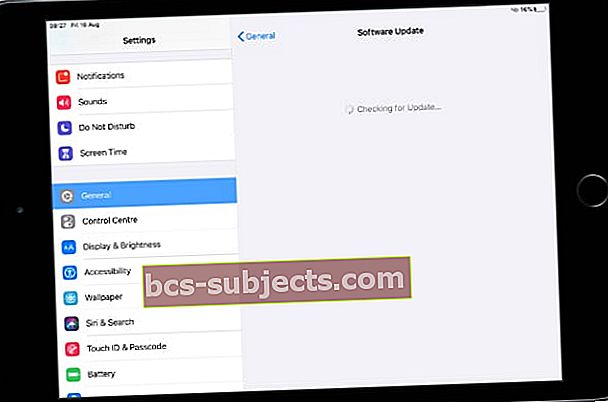 Probleemide vältimiseks värskendage oma seade iOS-i või iPadOS-i uusimale versioonile.
Probleemide vältimiseks värskendage oma seade iOS-i või iPadOS-i uusimale versioonile. 2. Värskendage oma draivi versioonile SMB 2.0 või uuem
Inimesed on aastaid uuendanud ja täiustanud SMB-protokolli. Praegu on see versioonil 3.1.1, kuid see ei tähenda tingimata, et teie NAS-draiv kasutab nii hiljutist protokolli.
Kahjuks ühilduvad iPadOS ja iOS 13 failid ainult SMB versiooniga 2.0 või uuemaga. Kui teie NAS-draiv kasutab varasemat SMB-d, peate selle failidega töötamiseks värskendama või täiendama.
3. Logige sisse oma NAS-draivi teisele kasutajakontole
Miks see probleem peaks olema, on ebaselge, kuid paljud inimesed leidsid, et nad ei saa külalisena oma NAS-kettaga ühendust luua. Selle asemel pidid nad sisse logima olemasoleva kontoga või looma täiesti uue konto.
Võimalik, et Apple on selle rakendanud, et vältida inimeste kaitsmata failisüsteemidega ühenduse loomist. Kuigi see tundub ebatõenäoline, kuna Files pakub võimalust külalisena sisse logida. Proovige oma NAS-draivile luua uus kasutajakonto ja proovige seda ise.
 Uute kasutajate loomiseks sisestage oma NAS-draivi seaded. Pilt Synologyst.
Uute kasutajate loomiseks sisestage oma NAS-draivi seaded. Pilt Synologyst. 4. Tehnilise toe saamiseks pöörduge draivi tootja poole
Kuna turul on nii lai valik NAS-draive, on võimatu soovitada konkreetse draivi jaoks konkreetseid tõrkeotsingu toiminguid. Kui pöördute siiski oma draivi tootja poole, võib ta pakkuda sellele konkreetseid lahendusi.
On ebatõenäoline, et olete ainus klient, kes soovib kasutada SMB-d oma NAS-draivi ühendamiseks iPadOS või iOS 13 failidega. Loodetavasti saab tootja aru, mis on võimalikud probleemid, ja aitab teil neid lahendada. Jagage oma lahendusi kommentaarides, kui leiate.
 Enamikul tootjatel on abiks klienditeeninduse osakond. Pilt Synologyst.
Enamikul tootjatel on abiks klienditeeninduse osakond. Pilt Synologyst. 5. Failide asemel kasutage kolmanda osapoole alternatiivset rakendust
Kui kõik muu ebaõnnestub, on palju kolmanda osapoole rakendusi, mis juba pakuvad teie iPhone'is, iPadis või iPod touchis SMB-ühilduvust. Kasutage ühte neist NAS-draivi ühendamiseks iOS 13 või iPadOS-is.
Selle jaoks on kõige populaarsemad rakendused:
- Readdle'i dokumendid (tasuta)
- FE File Explorer: failihaldur (tasuta)
- FileBrowser - dokumendibrauser (5,99 dollarit)
 Dokumendid 6 pakub palju suurepäraseid failihalduse funktsioone, sealhulgas SMB-ühilduvust.
Dokumendid 6 pakub palju suurepäraseid failihalduse funktsioone, sealhulgas SMB-ühilduvust. Juurdepääs kõigile välistele draividele rakenduse Files abil
Nüüd, kui iPadOS ja iOS 13 töötavad koos SMB-ga, on NAS-draiviga kaugühenduse loomine lihtsam kui kunagi varem. Kuid see pole failide ainus uus muudatus: saate oma seadmetega ühendada ka füüsilised kettad.
See tähendab, et saate oma iPhone'i, iPadi või iPod touchiga kasutada peaaegu kõiki USB-mälupulki, välkmäluseadet või välist kõvaketast. Kõik, mida peate tegema, on veenduda, et teil on õige adapter. Kui see ikka ei tööta, saate siit teada, kuidas seda parandada.


